
CoCoCut视频下载器Chrome插件 v3.52 官方免费版(附使用方法)
- 大小:1.44MB
- 分类:游戏娱乐
- 环境:Windows
- 更新:2025-08-04
热门排行
简介
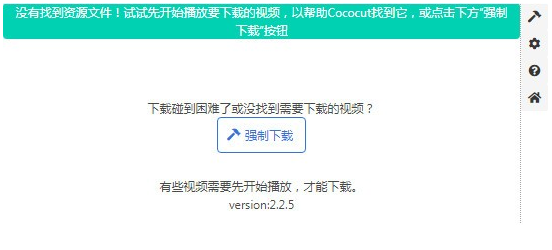
CoCoCut视频下载器Chrome插件是一款可以在谷歌浏览器中添加使用的视频下载器扩展,在一分钟内添加扩展到浏览器,你会在任何时间开始下载,它是简单,安全和免费的,欢迎需要此款插件的朋友前来下载使用。
插件介绍
专业视频下载器和音乐下载器,可以在线下载视频、音乐。免费、安全、简单易用。
全能网页媒体通用下载器,可以帮助在线下载网页的视频、音乐。
访问含有视频、音乐的网页时,CocoCut可以自动发现可供下载的视频、音乐,用户只需点击chrome右上角CocoCut扩展图标即可开始下载。
免费、快速、安全,已经通过chrome官方全面评估,您可放心的安装此扩展。
支持录制模式,常规难以下载的视频,可以通过录制的方式实现下载。
支持HLS和视频直播下载。
请注意,有些网页需要你先开始播放视频,以帮助CocoCut发现要下载的视频。
CocoCut插件安装使用
1、CocoCut插件离线安装的方法参照一下方法:
老版本chrome浏览器,首先在标签页输入【chrome://extensions/】进入chrome扩展程序,解压你在本站下载的插件,并拖入扩展程序页即可。
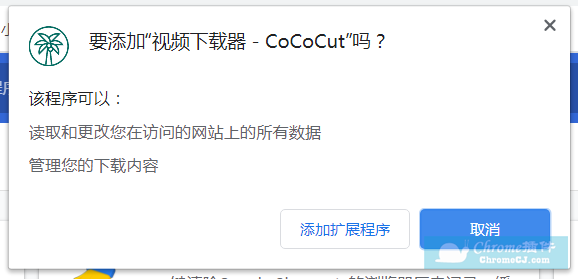
2、最新版本的chrome浏览器直接拖放安装时会出现“程序包无效CRX-HEADER-INVALID”的报错信息,参照:Chrome插件安装时出现"CRX-HEADER-INVALID"解决方法,安装好后即可使用。
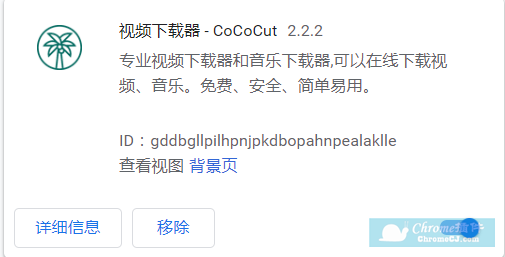
3、插件安装后会出现在浏览器右上方的插件栏中,如果当前访问的网页含有视频、音乐时,CocoCut可以自动发现可供下载的视频、音乐,并且在插件栏显示已经抓取的资源数量。

2、点击chrome右上角CocoCut扩展图标即可显示可以下载的内容(媒体资源标题和大小)。
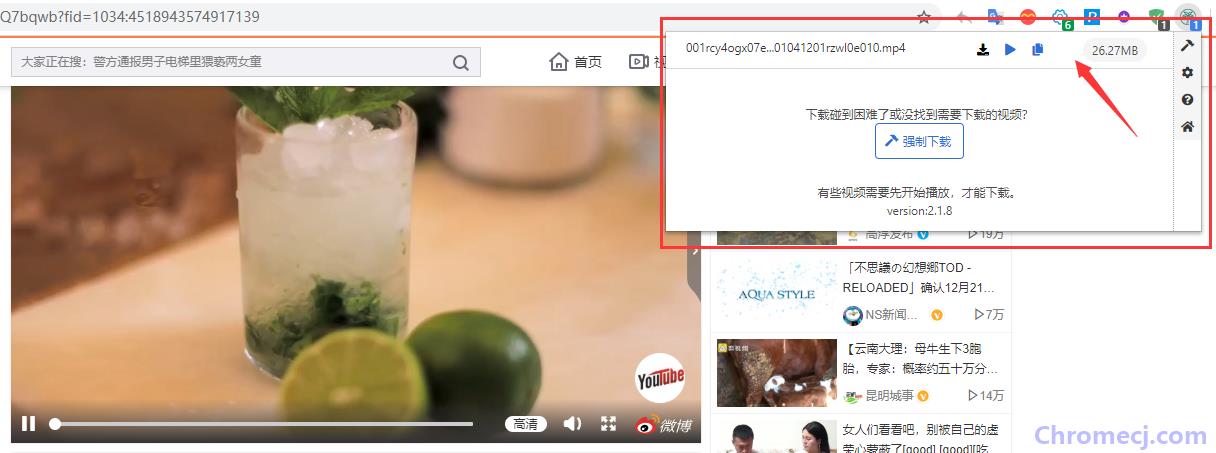
3、点击下载按钮即可下载当前视频、音频。
![]()
4、点击三角形的播放按钮,可以先预览播放当前嗅探到的资源,它会在小窗口里播放。
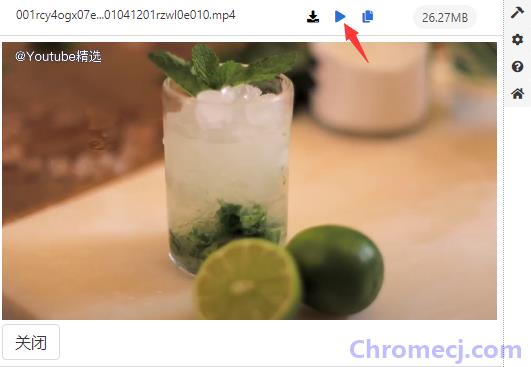
5、如果有视频根本检测无法识别到下载地址,可以使用插件的强制下载功能。这个强制下载功能的原理其实是录制模式,点击强制下载。然后点击确定按钮开始录制,然后回到视频页播放视频。
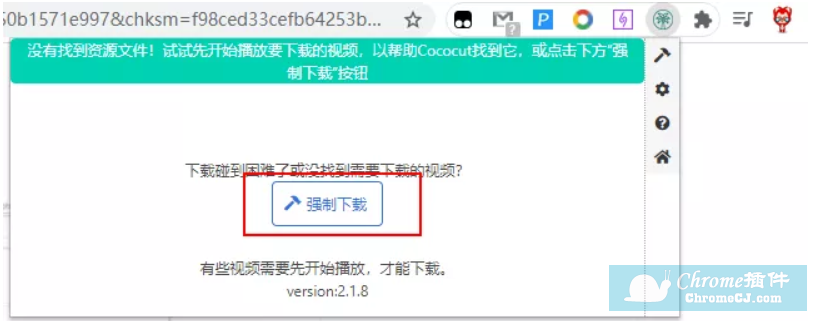
6、如果你要下载的资源不在默认列表里的格式,还可以自行在插件“选项”页设置,能达到99%的准确率。
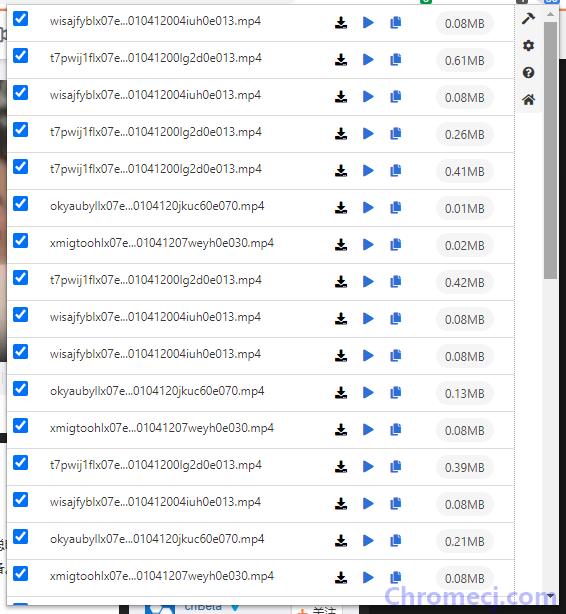













 chrome下载
chrome下载 知乎下载
知乎下载 Kimi下载
Kimi下载 微信下载
微信下载 天猫下载
天猫下载 百度地图下载
百度地图下载 携程下载
携程下载 QQ音乐下载
QQ音乐下载